钉钉教程
2024版钉钉使用手册(内部培训)pptx

日程安排
可创建个人或团队日程,实现时间管理 和会议安排。
审批流程
支持自定义审批流程,实现请假、报销 等日常办公事务的在线处理。
钉钉与其他办公软件对比
03
与微信企业版对比
与Slack对比
与其他传统办公软件对比
钉钉更加注重企业应用场景,提供更为丰 富的办公功能,如任务管理、审批流程等。 而微信企业版则更侧重于沟通功能。
01
制定完善的数据安全管 理制度和流程
02
对敏感数据进行加密存 储和传输,确保数据安 全
03
定期进行数据备份和恢 复测试,以防数据丢失
04
监控和审计数据访问行 为,及时发现和处理异 常访问
07
总结回顾与问题答疑环节
关键知识点总结回顾
钉钉的基本功能和使用方法 任务管理和项目推进的实践方法
高效沟通协作的技巧和工具 信息安全与保密意识的培养
钉钉在界面设计、功能应用等方面与Slack 有相似之处,但钉钉在本地化方面做得更 好,更符合中国企业的使用习惯和需求。
传统办公软件如MS Office等主要关注文 档处理和个人办公需求,而钉钉则更注重 团队协作和沟通,提供更为全面的办公解 决方案。
02
钉钉基础操作指南
安装与注册流程
安装步骤 在应用商店或钉钉官网下载钉钉安装包。 根据安装指引完成安装过程。
群中快速传播。
版本控制与历史记录
03
钉钉在线文档提供版本控制功能,用户可随时查看和恢复历史
版本,确保文档安全。
04
钉钉日程管理与会议安排
日程创建、查看和提醒设置
01 02
创建日程
在钉钉中,可以轻松创建新的日程安排。用户只需点击“日历”应用, 然后选择“新建日程”,填写相关信息如事件名称、时间、地点和参与 人即可。
(2024年)钉钉使用教程PPT课件

提供全面的考勤数据统计分析功能,帮助企业及时了解员工出勤情况 ,优化考勤管理。
2024/3/26
31
智能人事管理模块
员工信息管理
集中管理员工基本信息 、合同、薪资等人事资 料,实现人事信息的数
字化管理。
2024/3/26
招聘流程管理
支持在线发布招聘信息 、筛选简历、安排面试 等招聘流程,提高招聘
登录
使用注册时填写的手机号码和密码 登录钉钉。如果是企业用户,还需 要输入企业名称和统一社会信用代 码进行认证。
6
02
基础功能操作指南
2024/3/26
7
消息通知与查看
01
02
03
实时消息通知
钉钉支持实时推送消息通 知,确保用户及时接收重 要信息。
2024/3/26
消息分类与筛选
用户可根据需求对消息进 行分类和筛选,提高处理 效率。
2024/3/26
9
日程安排与提醒
创建日程
用户可创建日程并设置提 醒时间,确保重要事项不 被遗漏。
2024/3/26
日程分类与查看
钉钉支持对日程进行分类 和查看,方便用户管理不 同类型的日程。
日程提醒与通知
在设定的提醒时间,钉钉 会推送通知提醒用户处理 相关日程。
10
03
工作台应用详解
2024/3/26
选择任务执行人并分配任务。
任务跟进
任务执行人可在“任务”应用中查看自己的任务 列表。
2024/3/26
16
任务分配与跟进
2024/3/26
01
执行人可更新任务进度、上传任 务成果,并与任务相关人员进行 沟通协作。
02
钉钉教程
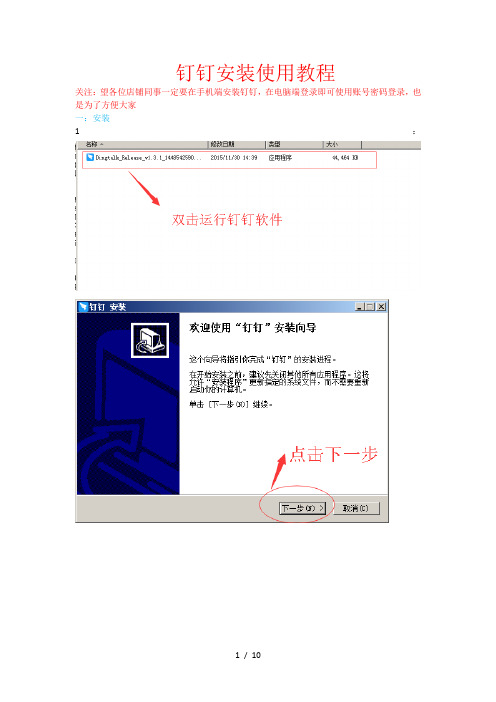
钉钉安装使用教程
关注:望各位店铺同事一定要在手机端安装钉钉,在电脑端登录即可使用账号密码登录,也是为了方便大家
一:安装
1:
二:账号申请
1:安装完成以后的初始化界面
2:新用户注册
①直接在电脑上注册,选择“1验证码登录-2输入手机号码-3发送验证码“,如下图:
备注:此时手机会收到一个验证码的信息-输入到验证码框-然后选择“登录“就好,如下图:
登录以后的界面如下图:
②在手机上注册:原理一样,进入手机应用商店或者其他手机APP下载端,搜索“钉钉“。
下载安装即可,安装以后如下图:
输入手机号码,同理此时会有一个验证信息,然后确认即可,如下图:
接着设置输入密码,选择进入钉钉,安装完成,如下图
三:电脑端登录方式
1:扫描登录,用手机端钉钉软件扫描二维码,如下图:
备注:扫描以后手机端点击确认即可登录
2:密码登录,输入手机账号和密码即可登录(备注,此登录方法要求安装手机端钉钉,输入手机端钉钉账号密码即可)如下图:
3:验证码登录,输入手机号码-发送验证码-将手机信息获得的验证码输入验证码框即可登录:如下图:
三:钉钉电脑端界面介绍
1:密码修改,依次点击:“设置-修改密码“
2:联系人介绍:如下图
备注:其他一些小功能,大家可以自己琢磨琢磨,不一一讲解。
钉钉的使用方法
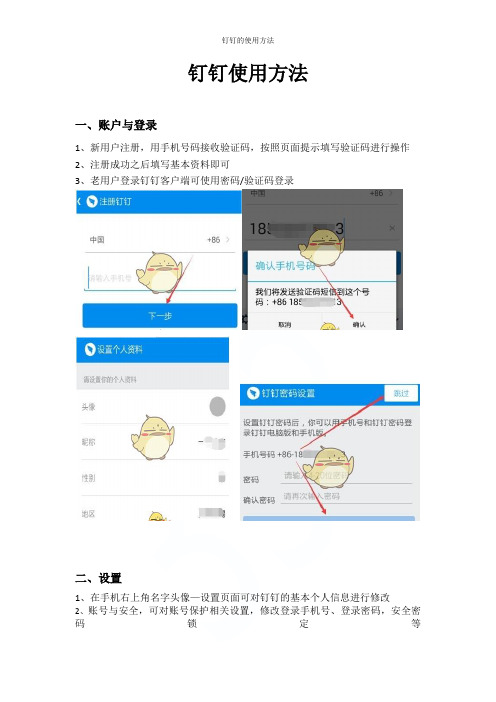
钉钉使用方法一、账户与登录1、新用户注册,用手机号码接收验证码,按照页面提示填写验证码进行操作2、注册成功之后填写基本资料即可3、老用户登录钉钉客户端可使用密码/验证码登录二、设置1、在手机右上角名字头像—设置页面可对钉钉的基本个人信息进行修改2、账号与安全,可对账号保护相关设置,修改登录手机号、登录密码,安全密码锁定等三、联系人1、企业通讯录①企业通讯录是企业管理员添加到企业中的人员列表②点击人员可查看详细资料2、手机通讯录联系人中可查看手机通讯录,已添加过好友的会显示绿色头像3、钉钉好友①在手机客户端可在我的好友查看钉钉好友②钉钉好友可通过直接搜索手机号、扫码、手机联系人等方式添加4、特别关注①可添加企业通讯录、钉钉好友为特别关注人(选择要关注的人,进入该人员主页进行操作)②在聊天中,特别关注的人头像旁边会有“特别关注”标识四、创建聊天1、搜索要聊天的人,选择1人极为单聊,选择2人以上即为群聊2、在通讯录中找到想要聊天的人,进入对方个人资料页,点击左下角“发消息”也可以发起单聊3、聊天支持发送图片、名片、日志、钉盘文件4、聊天消息可以查看已读未读,未读可以DING一下(DING一下的方式分三种①钉钉内、②短信、③电话),支持复制、转发、撤回、删除五、澡堂模式(密聊对话模式)1、在单聊页面点击上方“眼镜”即可进入澡堂模式2、进入澡堂模式之后,头像和昵称都会打码,截屏无用,所以不用担心信息泄露3、所有信息阅读后30秒自动焚毁,消息不允许复制、转发,不留存六、DING1、DING介绍①DING是最高效的消息传达,发出的DING信息将会以免费电话、免费短信、应用内的方式通知到对方,无论对方是否安装钉钉,都能即刻作出回应②DING一下,杜绝装死,真正实现消息必达2、如何发DING①打开手机客户端,点击“DING”进入DING页面,然后点击“+”图标,选择接收人、提醒方式、发送时间,填写发送内容,可添加附件,点击发送即可。
钉钉软件使用教程

钉钉使用教程一、在钉钉上创建/注销企业方法(管理员使用方法)。
1、首先在手机上找到钉钉,点击打开,如下图所示:2、接着点击右下角列表中的【通讯录】,再点击页面上方的【创建团队按钮】,如图所示:3、跟着页面的提示,填写相应的内容和信息,填写完成之后,点击下方的,立即【创建团队按钮】。
4、创建完成之后,页面会根据提示我们已经创建成功了,接着点击下方的【开始设置工作台】。
最后选择我们想要的工作台,然后点击下方的按【立即启用工作台】按钮,就可以成功的创建企业了。
5、如因工作变动或其它原因需转让主管理员权限方法:请原管理员登陆【企业管理后台】-【设置】-【更换主管理员】,进行转交(需要先转让主管理员才可以退出企业哦)。
6、注销钉钉上的企业方法:只有主管理员可以解散企业。
若是认证企业,需要联系人工客服取消认证之后才能解散。
手机端:在【手机钉钉】-【通讯录】-【所在企业(要解散的那个)】-【管理】-【更多设置】-【解散企业】电脑端:请主管理员登录后台 -【设置】(右上角)-【解散企业】温馨提示:1、解散后,该企业团队内的数据就都消失了喔,请慎重操作;2、手机端确认解散企业会进入解散流程,系统3天后自动解散企业,3天内管理员可撤销解散操作。
电脑端后台点击解散企业后是立即解散哦。
二、钉钉软件考勤打卡使用流程(员工使用教程)。
1、使用智能手机下载安装这个手机软件,如图所示,启动软件2、然后进行个人信息注册,添加到公司的群组,进入【工作】界面3、点击【考勤打卡】,进入考勤打卡界面;点击【上班打卡】,则当次签到完成,4.下班时间再次进入考勤打卡界面,点击【下班打卡】,完成当天考勤签到。
三、钉钉软件请假审批使用流程(员工使用教程)。
1、打开钉钉软件,进入【工作】界面;2、点击【审批】,进入审批界面;点击【请假】,进入请假界面;3、完善请假信息(下图中的必填模块),并选择审批人(在审批人模块点击审批人的头像即可),完成所有信息后进行提交。
2024版年度钉钉使用教程PPT课件

点击“下载”按钮, 根据页面提示进行安 装。
5
首次登录与注册流程
打开钉钉应用,点击“新 用户注册”。
2024/2/3
设置密码并确认,点击 “完成注册”。
输入手机号码,获取验证 码并输入。
根据页面提示完善个人信 息,如姓名、头像等。
6
02 基础功能操作指 南
2024/2/3
7
通讯录管理
01
02
03
到本地。
版本控制
钉钉会自动保存文件的每一个版 本,可以随时查看和恢复历史版 本,确保文件的安全性和可追溯
性。
2024/2/3
13
任务分配及进度跟踪
1 2 3
创建任务 在聊天界面点击“+”号,选择“任务”,填写 任务名称、截止日期、任务描述等信息,然后指 定任务执行人即可创建任务。
任务跟踪 任务创建后,钉钉会自动跟踪任务的进度和执行 情况,可以随时查看任务的完成情况、执行人的 反馈等信息。
22
06 总结回顾与拓展 资源
2024/2/3
23
关键知识点总结回顾
钉钉的基本功能介绍
包括消息通知、任务管理、日程安排、 文件共享等;
高效沟通技巧
如何利用钉钉进行高效沟通和协作, 如使用பைடு நூலகம்功能、任务分派和跟进等;
2024/2/3
钉钉应用场景
针对不同行业和场景,如项目管理、 远程办公、在线教育等,展示钉钉的 实际应用;
17
报销申请及审批流程
报销单填写与提交
员工在线填写报销信息, 提交审批。
2024/2/3
审批流程自定义
根据企业报销制度,灵 活设置审批环节及条件。
报销数据统计分析
钉钉使用教程

钉钉使用教程一基本运用注册或登录账号企业通讯录企业通讯录是企业管理员添加到企业中的人员列表?管理员可通过电脑端或者手机端管理添加?企业架构人员一目了然?点击人员可查看详细资料工号岗位手机号等?搜索可快速找到企业通讯录人员对其发消息电话ding?在手机客户端联系人中可查看手机通讯录选择允许钉钉访问会自动同步?手机通讯录中已添加过好友的人员会显示友字有昵称的是已经注册过钉钉的?同步手机通讯录系统会自动推荐新的好友给您在联系人后面点击添加即会发送申请给对方手机通讯录钉钉好友?在手机客户端联系人中可查看钉钉好友?钉钉好友可通过直接搜索手机号扫码手机联系人等方式添加?添加为好友之后可跟其聊天发ding发起免费通话?在手机客户端首屏中点击发起聊天搜索要聊天的人选择1人即为单聊选择2人以上即为群聊?在通讯录中找到想要聊天的人进入对方个人资料页点击左下角发消息也可以发起单聊?进入聊天界面聊天消息中的图片和文件自动归档便于查询?聊天支持发送图片名片日志钉盘文件?聊天消息可以查看已读未读未读可以ding一下支持复制转发撤回删除聊天在手机客户端首屏中点击企业群聊天选择部门然后选择需要发起群聊的同事点击确认即可发起企业群企业聊天?企业管理员在通讯录中添加部门时系统会默认开启创建企业群创建之后自动关联本部门新人加入该部门会自动加入群?手动选人发起的企业群聊天标识为蓝色企系统自动开启的企业群标识为黄色企企业群?在单聊页面点击上方眼镜即可进入澡堂模式?进入澡堂模式之后头像和昵称都会打码截屏无用?所有消息阅读后30秒自动焚毁消息不允许复制转发不留存企业群ding?ding是最高效的消息传达发出的ding消息将会以免费电话免费短信应用内的方式通知到对方无论对方是否安装钉钉都能即刻做出回应?在手机客户端更多页面可查看每日可ding人数免费商务电话?免费商务电话是非网络电话电话发起时需要几个字节的流量接通之后0流量
钉钉教程(中小学远程教学)

恩中谢 20200207
二、下载后安装
恩中谢 20200207
恩中谢 20200207
恩中谢 20200207
恩中谢 20200207
安装完毕,用手机钉钉扫码登陆。
恩中谢 20200207
三、创建直播
• 第一步,进入自己所在的班级;(创建班级自修) • 第二步,创建直播 注:三种模式中:
钉钉教程恩阳中学1源自一、PC版钉钉官方下载地址:
• https:///markets/dingtalk/download?spm=a3140.8736650.2231602.9.517c5c8coj 7 u 5 y & s o u r c e = 11 2 1 & l w f r o m = 2 0 1 7 1 2 0 2 0 2 0 9 2 0 6 4 2 1 3 0 4 5 8 0 1
恩中谢 20200207
四、关于音频设置
单击右键
恩中谢 20200207
2选第二 项单击
1 单 击
3双击
恩中谢 20200207
4选第三 项单击
5更改音 频数值, 在手机端 监听效果, 慢慢测试, 可玩性高
6、别忘 了确认。
恩中谢 20200207
1、单 击创 建
恩中谢 20200207
恩中谢 20200207
恩中谢 20200207
恩中谢 20200207
最后试试 露脸
特别提醒:不能在电脑面前用手机测试, 因为声音会被反复收进去,产生啸叫,
恩中谢 20200207
第一种是摄像模式,只给远端摄像头的画面。 第二种是最常用的屏幕共享模式,远端图像与你桌面一样,可以看你在屏幕上讲解, 标注。而且在正上方有钉钉的隐藏菜单,点击露脸,可以在屏幕一角的小画面上显示直播 端的图像。 第三种模式相对专业一点,可以支持画中画,前一段时间软件有BUG;现在软件己更 新为互动面版了,支持投放图片,视频,或音频) 第三步,多群联播,可以实现多个班级同时播出。
- 1、下载文档前请自行甄别文档内容的完整性,平台不提供额外的编辑、内容补充、找答案等附加服务。
- 2、"仅部分预览"的文档,不可在线预览部分如存在完整性等问题,可反馈申请退款(可完整预览的文档不适用该条件!)。
- 3、如文档侵犯您的权益,请联系客服反馈,我们会尽快为您处理(人工客服工作时间:9:00-18:30)。
钉钉安装使用教程
关注:望各位店铺同事一定要在手机端安装钉钉,在电脑端登录即可使用账号密码登录,也是为了方便大家
一:安装
1:
二:账号申请
1:安装完成以后的初始化界面
2:新用户注册
①直接在电脑上注册,选择“1验证码登录-2输入手机号码-3发送验证码“,如下图:
备注:此时手机会收到一个验证码的信息-输入到验证码框-然后选择“登录“就好,如下图:
登录以后的界面如下图:
②在手机上注册:原理一样,进入手机应用商店或者其他手机APP下载端,搜索“钉钉“。
下载安装即可,安装以后如下图:
输入手机号码,同理此时会有一个验证信息,然后确认即可,如下图:
接着设置输入密码,选择进入钉钉,安装完成,如下图
三:电脑端登录方式
1:扫描登录,用手机端钉钉软件扫描二维码,如下图:
备注:扫描以后手机端点击确认即可登录
2:密码登录,输入手机账号和密码即可登录(备注,此登录方法要求安装手机端钉钉,输入手机端钉钉账号密码即可)如下图:
3:验证码登录,输入手机号码-发送验证码-将手机信息获得的验证码输入验证码框即可登
录:如下图:
三:钉钉电脑端界面介绍
1:密码修改,依次点击:“设置-修改密码“
2:联系人介绍:如下图
备注:其他一些小功能,大家可以自己琢磨琢磨,不一一讲解。
